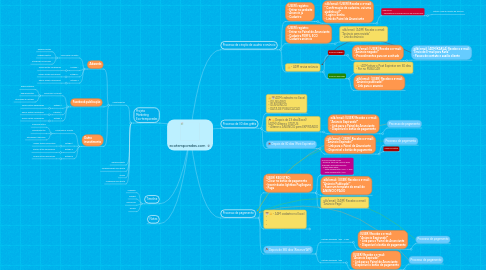
1. Projeto Marketing Eco-temporadas
1.1. Investimentos
1.1.1. Adwords
1.1.1.1. Inicial para o Projeto
1.1.1.1.1. Especificações
1.1.1.1.2. Requerimentos
1.1.1.1.3. Atividades e Períodos
1.1.1.2. Estágio 1
1.1.1.2.1. Definir ações necessarias
1.1.1.3. Estágio 2
1.1.1.3.1. Definir ações necessarias
1.1.1.4. Estágio 3
1.1.1.4.1. Definir ações necessarias
1.1.2. Facebook publicação
1.1.2.1. Inicial para o Projeto
1.1.2.1.1. Especificações
1.1.2.1.2. Requerimentos
1.1.2.1.3. Atividades e Períodos
1.1.2.2. Estágio 1
1.1.2.2.1. Definir ações necessarias
1.1.2.3. Estágio 2
1.1.2.3.1. Definir ações necessarias
1.1.2.4. Estágio 3
1.1.2.4.1. Definir ações necessarias
1.1.3. Outro investimento
1.1.3.1. Inicial para o Projeto
1.1.3.1.1. Especificações
1.1.3.1.2. Requerimentos
1.1.3.1.3. Atividades e Períodos
1.1.3.2. Estágio 1
1.1.3.2.1. Definir ações necessarias
1.1.3.3. Estágio 2
1.1.3.3.1. Definir ações necessarias
1.1.3.4. Estágio 3
1.1.3.4.1. Definir ações necessarias
1.2. Gerenciamento
1.3. Programadores de suporte
1.4. Grupo
1.5. Programas de suporte
2. Notes
3. Processo de criação de usuário e anúncio
3.1. (USER) registro: - Entrar no website - Anuncie já - Cadastro
3.1.1. (USER) Recebe o e-mail: " Confirmação de cadastro, vai uma ajudinha ai?" - Login e Senha - Link do Painel de Anunciante
3.1.1.1. ARRUMAR - Template do CONFIRMACAO DE CADASTRO
3.1.1.1.1. Retirar o link de criação de anuncio
3.2. (USER) registro: - Entrar no Painel de Anunciante - Cadastra PERFIL ECO - Cadastra anúncio
3.2.1. (ADM) Recebe o email: "Anúncio para revisão" - Link do anúncio
3.3. - ADM revisa anúncio
3.3.1. Anuncio negado
3.3.1.1. (USER) Recebe o e-mail: "Anúncio negado!" - Procedimentos para ser aceitado
3.3.1.1.1. (ADM/KARLA) Recebe o e-mail: "Envio de E-mail para Karla" - Passos de contato e auxilio cliente
3.3.2. Anuncio aprovado
3.3.2.1. - ADM ativar o Post Expirator em 30 dias - Por no PUBLICAR
3.3.2.2. (USER) Recebe o e-mail: "Anúncio publicado!" - Link para o anuncio
4. Timeline
4.1. Schedule
4.2. Budget
4.3. Resources
4.4. Delays
5. Processo de 30 dias grátis
5.1. ADM cadastro no Excel - ID USUARIO - ID ANUNCIO - DATA DE PUBLICACAO
5.2. Depois de 23 dias(Excel) (ADM) Altera o STATUS: - Alterar o ANUNCIO para EXPIRANDO
5.2.1. (USER) Recebe o e-mail: "Anúncio Expirando!" - Link para o Painel de Anunciante - Disponível o botão de pagamento
5.2.1.1. Processo de pagamento
5.3. Depois de 30 dias (Post Expirator)
5.3.1. (USER) Recebe o e-mail: "Anúncio Expirado!" - Link para o Painel de Anunciante - Disponível o botão de pagamento
5.3.1.1. Processo de pagamento
5.3.1.2. Anúncio inativo
6. Processo de pagamento
6.1. (USER) REGISTRO: - Clicar no botão de pagamento - Inserir dados lightbox PagSeguro - Paga
6.1.1. PLUGIN RESERVA WP - Anúncio troca de STATUS para Publicado automaticamente - Insere duas datas: - Data de expiração 1 ano - 7 dias - Data de expiração 1 ano
6.1.2. (USER) Recebe o e-mail: "Anúncio Publicado!" - Fazer um template do email de ANUNCIO PAGO
6.1.3. (ADM) Recebe o email: "Anúncio Pago"
6.2. - ADM cadastro no Excel - - -
6.2.1. Schedule
6.2.2. Budget
6.2.3. PLUGIN DE ENVIO de 7 DIAS (?)
6.3. Depois de 365 dias (Reserva WP)
6.3.1. Data de expiração 1 ano - 7 dias
6.3.1.1. (USER) Recebe o e-mail: "Anúncio Expirando!" - Link para o Painel de Anunciante - Disponível o botão de pagamento
6.3.1.1.1. Processo de pagamento
6.3.2. Data de expiração 1 ano
6.3.2.1. (USER) Recebe o e-mail: "Anúncio Expirado!" - Link para o Painel de Anunciante - Disponível o botão de pagamento
6.3.2.1.1. Processo de pagamento
